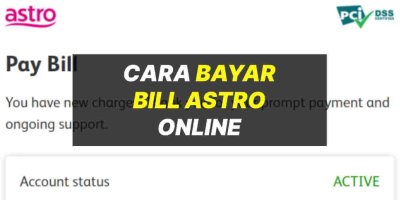Dalam artikel ini kami akan kongsikan panduan cara tukar nama facebook di handphone atau cara tukar nama facebook di komputer serta syarat tukar nama facebook.
Artikel lain: Tips Cara Buat Duit Dengan Youtube
Cara Tukar Nama Facebook
Berikut adalah panduan cara tukar nama facebook yang dikongsikan oleh laman digicentre.xyz
Syarat Tukar Nama Facebook
Sebelum menggantikannya, juga mengenal pasti perkara yang tidak sepatutnya dimasukkan dalam nama Facebook Anda. Apa sahaja itu?
- Watak dari pelbagai bahasa.
- Perkataan yang menyinggung atau menyiratkan sesuatu yang tidak sesuai.
- Simbol, nombor, penggunaan aksara huruf besar, pengulangan aksara, atau tanda baca.
- Mana-mana ijazah contoh: profesional, agama, dan lain-lain
- Kata atau frasa biasa, bukan nama.
Digicentre.xyz mengesyorkan menggunakan nama sebenar Anda di Facebook. Mengapa? Supaya kawan-kawan dan saudara-mara Anda lebih mudah mencari dan berkomunikasi dengan Anda.
Malah boleh juga untuk personal branding, tempat promosi, dan portfolio. Berikut adalah 2 cara yang boleh Anda gunakan secara langsung untuk menukar nama di Facebook.
Cara Tukar Nama Facebook di Handphone
Cara menukar nama Facebook tidak begitu sukar seperti yang Anda fikirkan. Untuk menukar nama melalui smarpthone tidak jauh berbeza dengan menggunakan komputer. Kaedahnya iaitu:
- Buka aplikasi Facebook pada telefon pintar.
- Klik butang menu yang dibentangkan di sebelah kanan atas.
- Seterusnya, scroll ke bawah dan pilih Settings & Privacy.
- Kemudian, ketik Settings dan klik pada Personal Information.
- Kemudian, pilih Name.
- Anda boleh menukar nama yang Anda mahu dan apa yang ada di dasar Facebook.
- Akhir sekali, ketik Review Change untuk menukarnya.
Anda boleh melakukan kaedah di atas menggunakan Android dan iOS.
Cara Tukar Nama Facebook di Komputer / Laptop
Sebenarnya mudah untuk menukar nama Facebook, lakukan beberapa langkah seperti berikut:
- Log masuk ke akaun Facebook Anda.
- Klik segitiga terbalik di bahagian atas sebelah kanan dan pilih Settings.
- Seterusnya, Anda akan dibawa ke paparan General Settings, di mana nama bersama-sama dengan maklumat lain akan muncul. Klik Edit di bahagian nama.
- Selepas itu, pilih nama yang Anda mahu. Untuk Nama Tengah dan Nama Lain adalah pilihan, boleh diisi atau tidak. Jika ya, klik Review Changes.
- Kemudian, pilih bagaimana nama Anda akan muncul kemudian. Jika ya, isikan kata laluan Anda. Kemudian klik Save Changes.
- Selesai, nama berjaya ditukar.
Sumber: digicentre.xyz